Einer der großen Vorteile der Schnittstelle MIUI Es gibt zweifellos viele Funktionen, die es den Benutzern bietet. Wir konnten mehr als mit der Basisversion von Android. Es gibt auch viele Anwendungen, die gut funktionieren. Der Dateimanager ist eine unverzichtbare App für Ihr Xiaomi-Smartphone. Dies liegt daran, dass es uns hilft, alles zu finden, was wir brauchen. Deshalb erklären wir Ihnen, wie Sie diese App optimal nutzen können.
Xiaomi-Smartphone: So verwenden Sie den Dateimanager
Wenn wir die App öffnen, bemerken wir sofort sieben Hauptkategorien und eine achte Schaltfläche, die uns Zugriff auf weitere Optionen gibt.
Wir können jedoch schnell auf alle Fotos auf unserem Smartphone, Videos, Dokumente, Musik, Anwendungen, über Bluetooth übertragene und empfangene Dateien, alle Dateien und sogar andere Dateien mit der Schaltfläche „Hinzufügen“ zugreifen.
Aber was ist der wichtigste Mehrwert dieser Organisation?
Das ist einfach. Manchmal ist dies die einzige Möglichkeit, auf alle Dateien zuzugreifen, die sich bereits auf unserem Smartphone befinden. ist, dass sie sonst von den jeweiligen Apps nicht gefunden werden können. Dies gilt insbesondere für Übertragungen, die wir manuell vom Computer auf das Smartphone durchführen. Aber selbst wenn etwas nicht erkannt wird, weil es sich nicht im richtigen Ordner befindet, können wir es einfach mit einem Dateimanager beheben.
Aber der Hauptbildschirm des Dateimanagers des Xiaomi-Smartphones verschafft uns nicht nur Zugriff darauf. Tatsächlich haben wir viele andere wichtige Dinge. Wir können schnell auf die Screenshots verweisen, und Zimmerund andere Dateien. Oberhalb der Kategorien können wir uns derweil die neusten Dateien anschauen, alle Ordner auf dem Smartphone checken und auch auf die Suche zugreifen.
Wir haben auch ein Hamburger-Menü in der oberen linken Ecke, das uns Zugriff auf weitere Dateien gibt. Ja, denn der Manager ermöglicht uns den Zugriff auf alles, was existiert Google Drive, in einer entfernten Umgebung, über FTP und vieles mehr. Tatsächlich können wir eine Tiefenreinigung durchführen, private Dateien überprüfen, den Dunkelmodus aktivieren und alles in den Einstellungen konfigurieren.
Die wichtigste Funktion der Einstellungen
Apropos Tarife, sie spielen eine sehr wichtige Rolle, vor allem aber als Option. Wir können jedoch wählen, ob versteckte Dateien angezeigt werden sollen oder nicht. Wenn Sie also etwas nicht finden, von dem Sie wissen, dass es dort ist, gehen Sie einfach zum Menü und aktivieren Sie diese Option.
Fotoverwaltung
Dank der oben erwähnten Klassifizierung ist es für uns sehr einfach, das zu finden, wonach wir suchen. Stellen wir uns vor, wir wollen ein Bild. Dann einfach auf die Bilder klicken und alles auf dem Smartphone anschauen. Wir können diese Überprüfung auch nach Alben durchführen.
wie Nudeln
Außerdem können wir auch auf unserem Smartphone in den zahlreichen Ordnern stöbern.
Aber das ist nicht das einzige wichtige Merkmal. Direkt über den Ordnern haben wir eine Anzeige, die uns den verfügbaren Speicherplatz anzeigt. Wenn wir darauf klicken, können wir verstehen, was Platz auf dem Telefon einnimmt. Insbesondere wenn es sich um Anwendungen, Daten, Bilder, Audio, Video, Dokumente oder Systeme handelt.
Wenn wir keinen Platz mehr haben, können wir die Schaltfläche unten drücken, mit der Sie etwas Platz freigeben können.
Unterlagen
Der Dokumentenbereich ist ebenfalls sehr wichtig und gut entwickelt. Denn neben dem Zugriff auf alle Dokumente auf unserem Smartphone können wir auch alles in Untergruppen geordnet prüfen. So können wir Dokumente per PDF, Word, Excel oder Powerpoint referenzieren.
Dies ist die allgemeine Arbeit aller Gruppen. Über die Plus-Taste können Sie schnell auf alle Screenshots sowie die Kamera zugreifen.
Allerdings hat Xiaomis Dateimanager, wie eingangs erwähnt, auch eine wirklich sehr nützliche Integration mit Google Drive und unter anderem auch mit FTP-Servern.
Der Zugriff darauf ist sehr einfach.
Alles, was wir brauchen, ist, zum Hamburger-Menü zu gehen und dann auszuwählen, wo wir uns verbinden möchten.
Dann fügen wir einfach ein Remote-Gerät hinzu.
Bei Google Drive müssen wir nur unser Konto auswählen. Von dort aus können wir die Dateien einfach durchsuchen.
Tatsächlich ist der Dateimanager Ihres Xiaomi-Smartphones ein großartiges Feature. Wenn wir wüssten, wie wir das Beste daraus machen können, wäre das Leben viel einfacher.

„Amateur-Musikpraktiker. Lebenslanger Unternehmer. Entdecker. Reisefan. Nicht entschuldigender Fernsehwissenschaftler.“






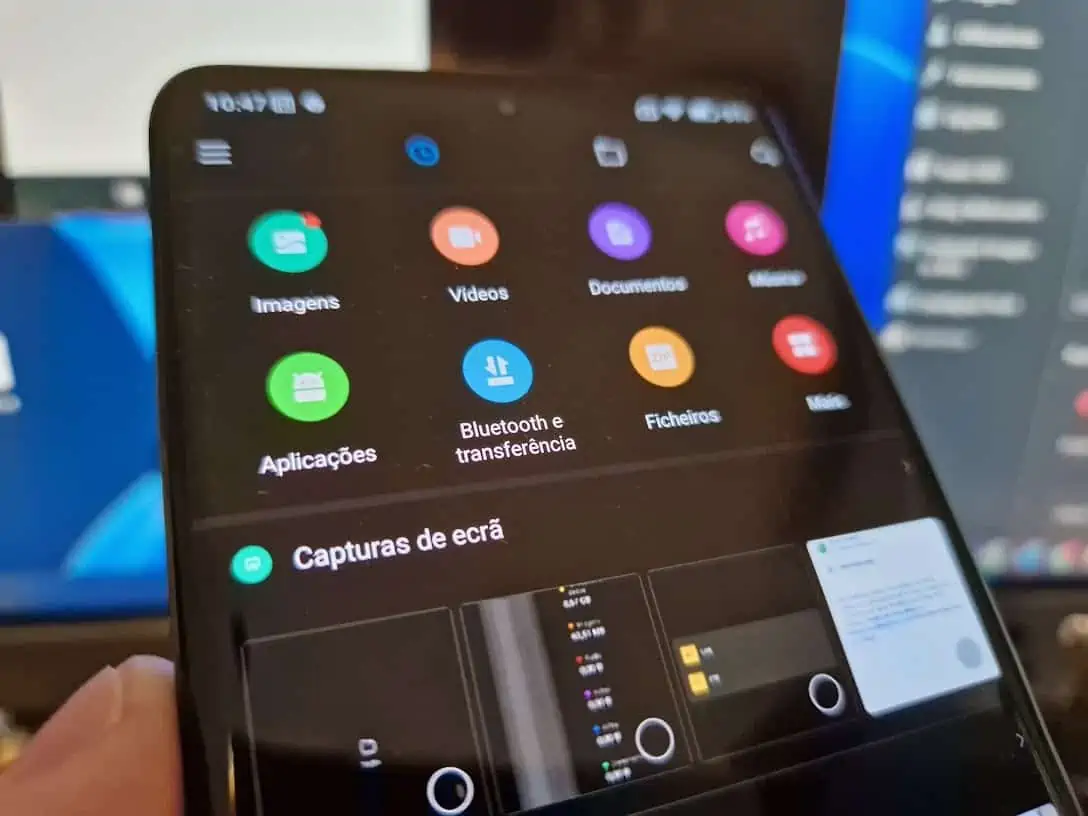
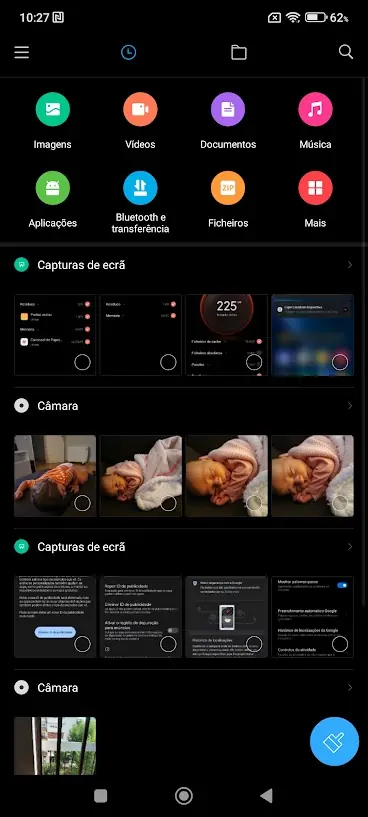
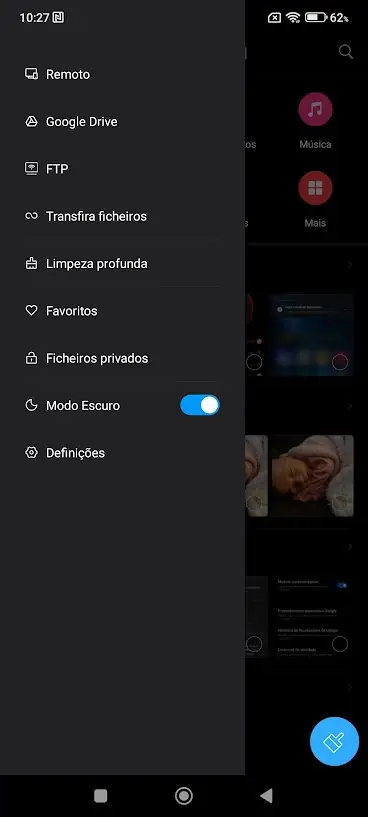
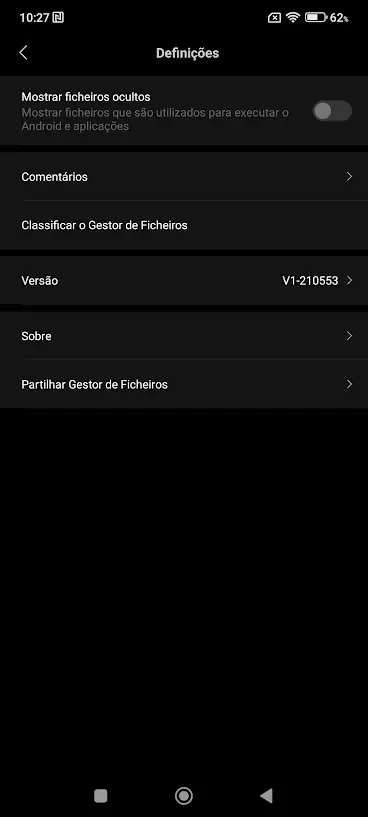
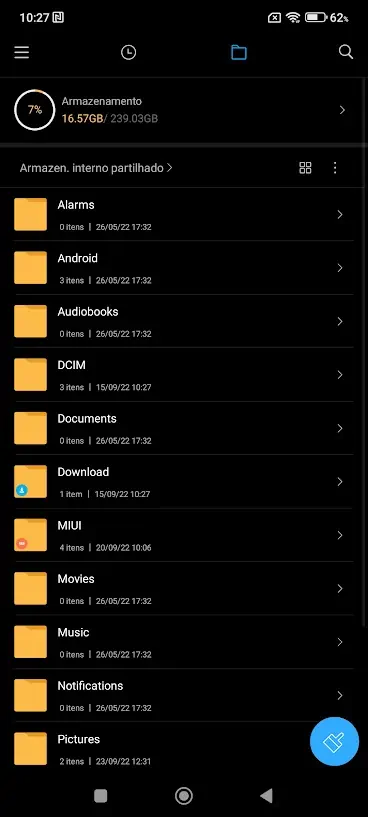
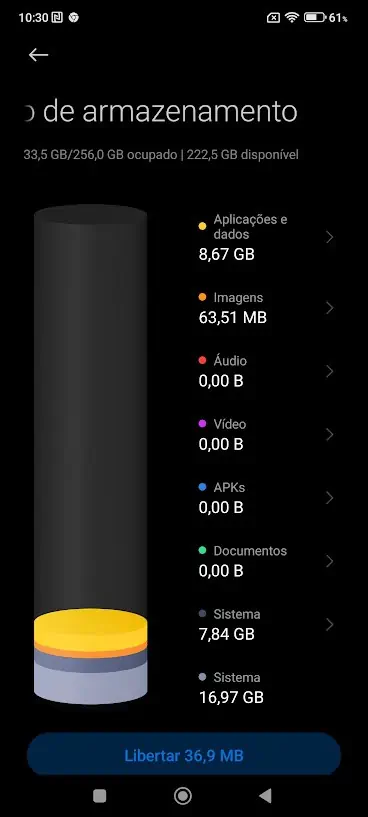
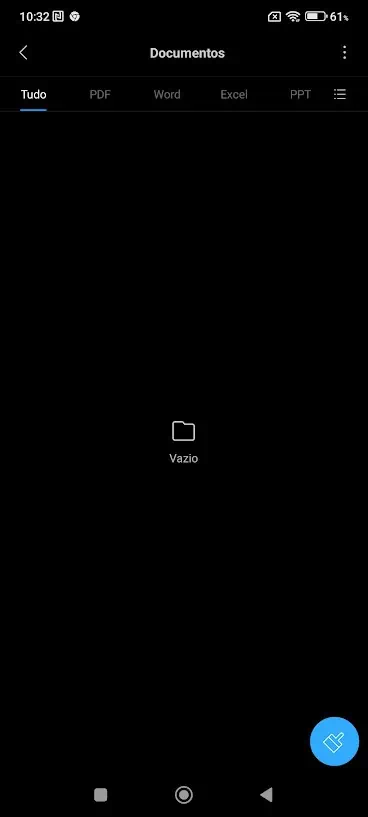
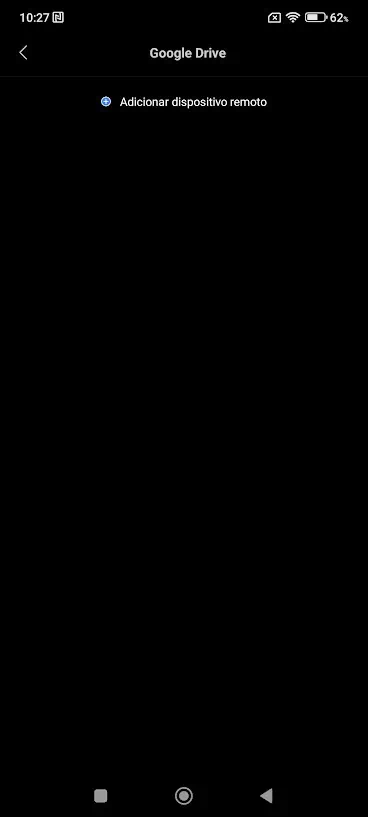
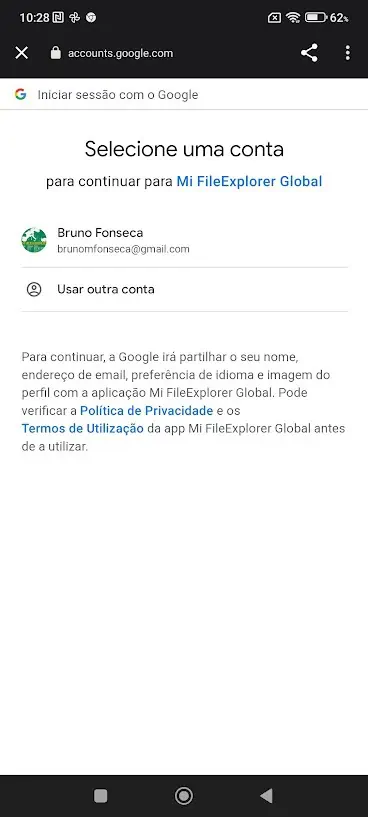
More Stories
Samsung Galaxy AI diesen Monat auf Portugiesisch aus Portugal
Plastik: Es gibt Chemikalien, die uns entgehen (insbesondere in recycelten Materialien) | Verschmutzung
Der potenzielle Landeplatz für die Mission zum Mond wurde enthüllt